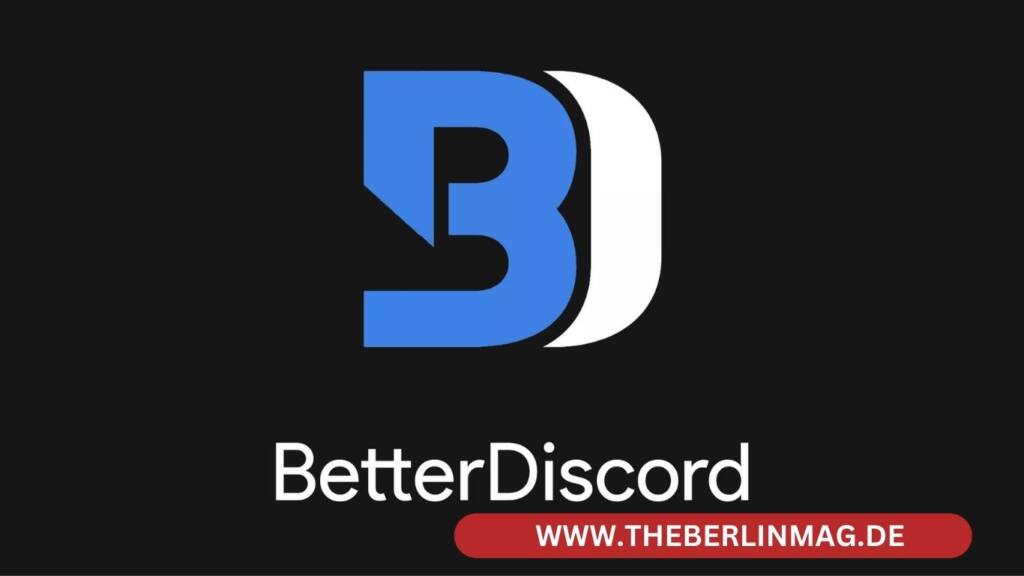
In diesem Artikel erfahren Sie alles Wichtige über BetterDiscord, eine beliebte Erweiterung für Discord, die es Ihnen ermöglicht, das Aussehen und die Funktionalität Ihres Discord-Clients anzupassen. Sie lernen, wie Sie BetterDiscord auf Windows installieren, welche Themes und Plugins verfügbar sind, und wie Sie diese nutzen können, um Ihr Discord-Erlebnis zu verbessern. Dieser Artikel ist besonders wertvoll für diejenigen, die ihren Discord-Hintergrund und das Design individuell gestalten möchten.
Was ist BetterDiscord?
BetterDiscord ist eine leistungsstarke Erweiterung für den Discord-Client, die Ihnen ermöglicht, das Aussehen und die Funktionalität von Discord nach Ihren Wünschen anzupassen. Mit BetterDiscord können Sie verschiedene Themes und Plugins hinzufügen, die nicht nur das visuelle Design verbessern, sondern auch zusätzliche Funktionen bieten.
BetterDiscord wurde entwickelt, um die Einschränkungen des standardmäßigen Discord-Clients zu überwinden. Durch die Integration von BetterDiscord können Sie Ihre Discord-Oberfläche individuell gestalten und nützliche Tools hinzufügen, die Ihre Benutzererfahrung verbessern.
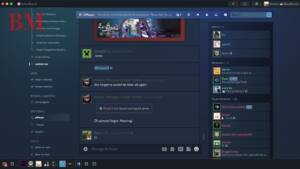
Warum BetterDiscord nutzen?
BetterDiscord bietet zahlreiche Vorteile, die es zu einer beliebten Wahl für Discord-Nutzer machen. Hier sind einige Gründe, warum Sie BetterDiscord in Betracht ziehen sollten:
- Anpassung: Mit BetterDiscord können Sie das Design und den Hintergrund von Discord ändern. Dies ermöglicht es Ihnen, eine Benutzeroberfläche zu erstellen, die Ihren persönlichen Vorlieben entspricht.
- Erweiterte Funktionen: Durch die Verwendung von Plugins können Sie zusätzliche Funktionen zu Ihrem Discord-Client hinzufügen, die im standardmäßigen Client nicht verfügbar sind.
- Kostenlos: BetterDiscord ist eine kostenlose Erweiterung, die für jeden zur Verfügung steht. Sie können es ohne zusätzliche Kosten herunterladen und installieren.
BetterDiscord herunterladen und installieren
Das Herunterladen und Installieren von BetterDiscord ist einfach und unkompliziert. Folgen Sie diesen Schritten, um BetterDiscord auf Ihrem Windows-PC zu installieren:
- Download: Besuchen Sie die offizielle BetterDiscord-Website und laden Sie die neueste Version von BetterDiscord herunter. Achten Sie darauf, die Version zu wählen, die mit Ihrem Betriebssystem kompatibel ist.
- Installation: Führen Sie die heruntergeladene Datei aus und folgen Sie den Anweisungen auf dem Bildschirm, um BetterDiscord zu installieren. Während der Installation haben Sie die Möglichkeit, verschiedene Optionen anzupassen.
- Neustart: Starten Sie Discord neu, um die Installation abzuschließen und BetterDiscord zu aktivieren.
Erste Schritte mit BetterDiscord
Nach der Installation von BetterDiscord können Sie sofort beginnen, das Aussehen und die Funktionalität Ihres Discord-Clients anzupassen. Hier sind einige erste Schritte, die Ihnen den Einstieg erleichtern:
- Themes installieren: Besuchen Sie die BetterDiscord-Website oder andere Plattformen, die Themes anbieten. Laden Sie die gewünschten Themes herunter und fügen Sie sie in den entsprechenden Ordner in BetterDiscord ein.
- Plugins hinzufügen: Ähnlich wie bei Themes können Sie Plugins herunterladen und installieren, um zusätzliche Funktionen zu Ihrem Discord-Client hinzuzufügen. Gehen Sie zu den Einstellungen von BetterDiscord, um Plugins zu verwalten.
Lesen Sie auch: Fortnite Tracker
Beliebte Themes für BetterDiscord
BetterDiscord bietet eine breite Auswahl an Themes, die Sie nach Belieben verwenden können. Hier sind einige der beliebtesten Themes, die von der Community geschätzt werden:
- Dark Matter: Ein dunkles, futuristisches Design, das eine elegante Benutzeroberfläche bietet.
- ClearVision: Ein minimalistisches Theme mit klaren Linien und einem modernen Look.
- Frosted Glass: Ein Theme, das durch seinen gläsernen Effekt und seine Transparenz besticht.
Diese Themes können einfach heruntergeladen und installiert werden, um das visuelle Erlebnis von Discord zu verbessern.
Plugins: Erweiterte Funktionen für Ihren Discord-Client
Neben Themes bietet BetterDiscord auch eine Vielzahl von Plugins, die zusätzliche Funktionen zu Ihrem Discord-Client hinzufügen können. Einige der nützlichsten Plugins sind:
- Game Activity Toggle: Ermöglicht es Ihnen, Ihre Spielaktivität schnell ein- oder auszuschalten.
- Minimal Mode: Versteckt unnötige Elemente der Benutzeroberfläche, um ein schlankeres Design zu schaffen.
- Notification Sounds: Fügt benutzerdefinierte Benachrichtigungstöne hinzu, um Ihre Discord-Erfahrung zu personalisieren.
Diese Plugins sind einfach zu installieren und können Ihre Benutzererfahrung erheblich verbessern.
Eigene Themes und Plugins erstellen
Wenn Sie kreativer werden möchten, können Sie auch Ihre eigenen Themes und Plugins für BetterDiscord erstellen. Dies erfordert grundlegende Kenntnisse in HTML, CSS und JavaScript, bietet Ihnen aber die Möglichkeit, eine vollständig personalisierte Benutzeroberfläche zu schaffen.
- Themes: Erstellen Sie Ihre eigenen Designs, indem Sie die CSS-Dateien anpassen und verschiedene visuelle Elemente nach Ihren Wünschen ändern.
- Plugins: Entwickeln Sie benutzerdefinierte Plugins, um spezifische Funktionen zu Ihrem Discord-Client hinzuzufügen. Dies kann von einfachen Änderungen bis hin zu komplexen neuen Funktionen reichen.
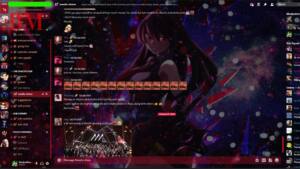
Sicherheit und Stabilität von BetterDiscord
Ein wichtiger Aspekt bei der Verwendung von BetterDiscord ist die Sicherheit und Stabilität der Anwendung. Während BetterDiscord viele Vorteile bietet, gibt es einige Punkte zu beachten:
- Sicherheit: Achten Sie darauf, nur Themes und Plugins aus vertrauenswürdigen Quellen zu verwenden. Dies minimiert das Risiko, schädliche Software herunterzuladen.
- Stabilität: Obwohl BetterDiscord in der Regel stabil ist, können gelegentliche Probleme auftreten. Es ist wichtig, regelmäßig Backups Ihrer Einstellungen und Dateien zu erstellen.
Community und Support
BetterDiscord verfügt über eine aktive Community, die bereit ist, neue Nutzer zu unterstützen und Fragen zu beantworten. Hier sind einige Möglichkeiten, wie Sie Unterstützung finden können:
- Foren: Besuchen Sie die offiziellen BetterDiscord-Foren, um Hilfe und Ratschläge von erfahrenen Nutzern zu erhalten.
- Discord-Server: Treten Sie dem BetterDiscord-Discord-Server bei, um direkt mit anderen Nutzern und Entwicklern zu kommunizieren.
- YouTube-Tutorials: Nutzen Sie YouTube, um Video-Tutorials zu finden, die Ihnen bei der Installation und Nutzung von BetterDiscord helfen können.
Lesen Sie auch: Travis Scott Vermögen
Häufig gestellte Fragen (FAQ)
Ist BetterDiscord sicher zu verwenden?
Ja, BetterDiscord ist sicher zu verwenden, solange Sie Themes und Plugins aus vertrauenswürdigen Quellen herunterladen.
Kann ich BetterDiscord auf mehreren Geräten verwenden?
Ja, Sie können BetterDiscord auf mehreren Geräten installieren, solange diese die Systemanforderungen erfüllen.
Ist BetterDiscord kostenlos?
Ja, BetterDiscord ist eine kostenlose Erweiterung für Discord.
Wie kann ich ein Theme oder Plugin deinstallieren?
Gehen Sie zu den BetterDiscord-Einstellungen und entfernen Sie das Theme oder Plugin aus der entsprechenden Liste.
Zusammenfassung
- BetterDiscord ermöglicht es Ihnen, das Design und die Funktionalität Ihres Discord-Clients anzupassen.
- Sie können Themes und Plugins hinzufügen, um zusätzliche Funktionen und ein individuelles Aussehen zu schaffen.
- BetterDiscord ist kostenlos und bietet eine Vielzahl von Anpassungsoptionen.
- Achten Sie darauf, nur aus vertrauenswürdigen Quellen zu downloaden, um die Sicherheit und Stabilität Ihrer Anwendung zu gewährleisten.
- Nutzen Sie die Community und Support-Ressourcen, um das Beste aus BetterDiscord herauszuholen.
BetterDiscord ist ein mächtiges Werkzeug, das Ihr Discord-Erlebnis erheblich verbessern kann. Indem Sie die in diesem Artikel beschriebenen Schritte befolgen, können Sie BetterDiscord erfolgreich installieren und nutzen, um eine individuell angepasste und erweiterte Discord-Oberfläche zu schaffen.
Weitere aktuelle Nachrichten und Updates finden Sie The Berlin Mag.